這場體驗會並沒有特別安排時間來進行實機體驗,所以就得利用一些空檔時間趕快試一下自己對Samsung Galaxy Tab S3平板有興趣的部分。
螢幕9.7吋的這台Galaxy Tab S3平板,在螢幕上方還有F2.2光圈的500萬相素前鏡頭與感應器。
Galaxy Tab S3平板保留了實體Home鍵,以及觸控式的返回鍵與選單鍵。
右側邊部分,有電源鍵、音量鍵、microSD記憶卡與SIM卡槽,以及兩個麥克風收音孔。
左側邊部分,則是有可以和專屬皮套與週邊連接的卡榫與接點。
機身上方部分,有兩組AKG調校過揚聲器喇叭孔。
機身下方部分,一樣有兩組AKG調校過揚聲器喇叭孔,然後還有3.5mm耳機孔和USB Type-C充電傳輸埠。
Galaxy Tab S3平板背面,使用金屬與玻璃複合材質設計,而邊框金屬則用了耐刮的鋁合金材質。
主相機部分,使用F1.9大光圈的1300萬畫素鏡頭,支援自動對焦功能。而鏡頭下方,則有一顆可當閃光燈或補光用的LED燈。
隨附的S Pen,有著最適合手寫的9.4mm筆身直徑,實際握起來蠻舒服的。而搭配具有真實筆觸0.07mm筆尖與4096感壓階級,不管筆記或塗鴉都很順手!
跟我目前使用的8吋Galaxy Tabs 2相比,螢幕9.8吋的Galaxy Tab S3平板不會大上太多。
Galaxy Tab S3平板目前已經使用Android 7.0版本。
Galaxy Tab S3平板懸浮觸控功能,一樣是按壓S Pen筆身按鍵就能喚出。而快捷鍵預設有六大功能,包括了「建立筆記」、「智慧選取」、「快速截圖」、「懸浮翻譯」、「懸浮放大鏡」、「懸浮視窗切換」,當然使用者也可以自己新增想要在懸浮觸控功能出現時可選擇的功能。
另外,如果將S Pen懸停在縮圖上,就可利用全螢幕視圖來檢視應用程式。
實際拿S Pen在S Note中手寫試試看,自己感覺這支S Pen蠻好握的,而且大螢幕在書寫時相對會比小螢幕來得方便。
由於聽到Kisplay介紹了Soundcamp這個音樂軟體app,我也實際來試一下。
Soundcamp app可以模擬各種樂器音源,並能進行和弦編輯與錄音。而我就試了智慧作曲工具,看看是不是能很快就做出一首音樂。
實際上還蠻簡單的!一開始選擇創作類別。
接著選擇想要的曲風,app就會提供建議的取樣音樂套件。
看到取樣的音樂套件出現後,就可以直接進行播放,或是再進一步地進行編輯。
至於另一個我覺得蠻方便的Samsung Flow app,也來看一下它的使用方式。
只要平板與手機都有安裝Samsung Flow app,兩者連接後,就可以在平板上看到手機的訊息並進行回覆。
Galaxy Tab S3平板與手機可以透過藍牙或Wi-Fi Direct方式,點選在平板上顯示裝置,然後依指定步驟連接就可以了。






















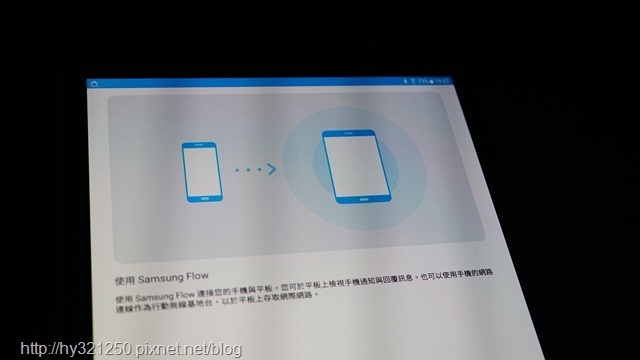







 留言列表
留言列表

